发布日期:2019-10-25 作者:小白系统 来源:http://www.03727.com
你是否遇到过win10系统本地连接连不上的问题。那么出现win10系统本地连接连不上的问题该怎么解决呢?很多对电脑不太熟悉的小伙伴不知道win10系统本地连接连不上到底该如何解决?其实只需要 1、当新安装的电脑无法正常上网时,首先要做的是重新启用一下“本地连接”:双击打开“计算机”,右击左侧“网络”图标,选择“属性”项。 2、在打开的“网络和共享中心”窗口中,点击“更改适配器设置”按钮。就可以了。下面小编就给小伙伴们分享一下win10系统本地连接连不上的详细步骤:
步骤如下:
1、当新安装的电脑无法正常上网时,首先要做的是重新启用一下“本地连接”:双击打开“计算机”,右击左侧“网络”图标,选择“属性”项。
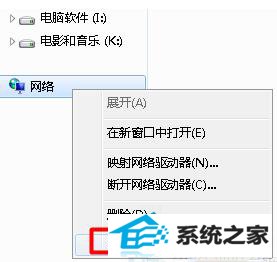
2、在打开的“网络和共享中心”窗口中,点击“更改适配器设置”按钮。
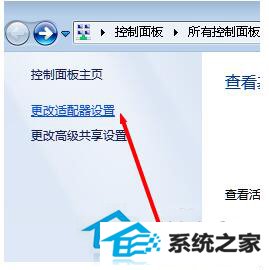
3、右击“本地连接”,选项“禁用”项。
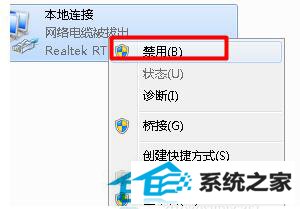
4、接着右击“本地连接”,选择“启用”项。
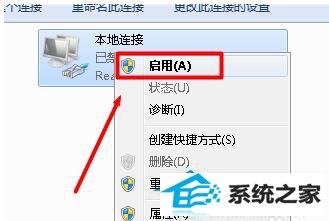
5、当然,如果以上操作方法较繁琐的话,我们可以借用“大势至UsB监控程序”(直接百度搜索获取下载地址)来实现快速启用“本地连接”操作。
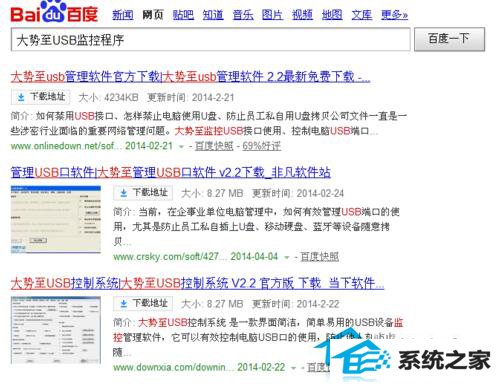
6、运行该软件,在程序主界面中,勾选“禁用有线网卡”项。
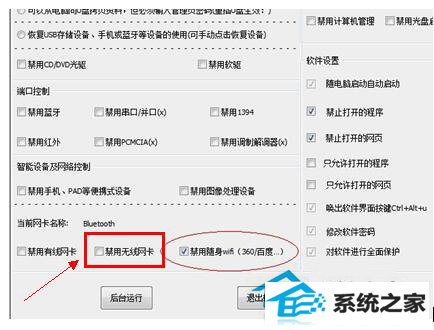
7、接着在取消勾选“禁用有线网卡”项即可。
win10本地连接连不上的解决方法就介绍到这里了。如果你们在使用电脑的时候,发现自己上不了网了,那估计也就是本地连接连不上了,那你不妨试一下上述的方法吧!我们正常上网的时候,都会通过本地连接来连接网络然后进行上网的。